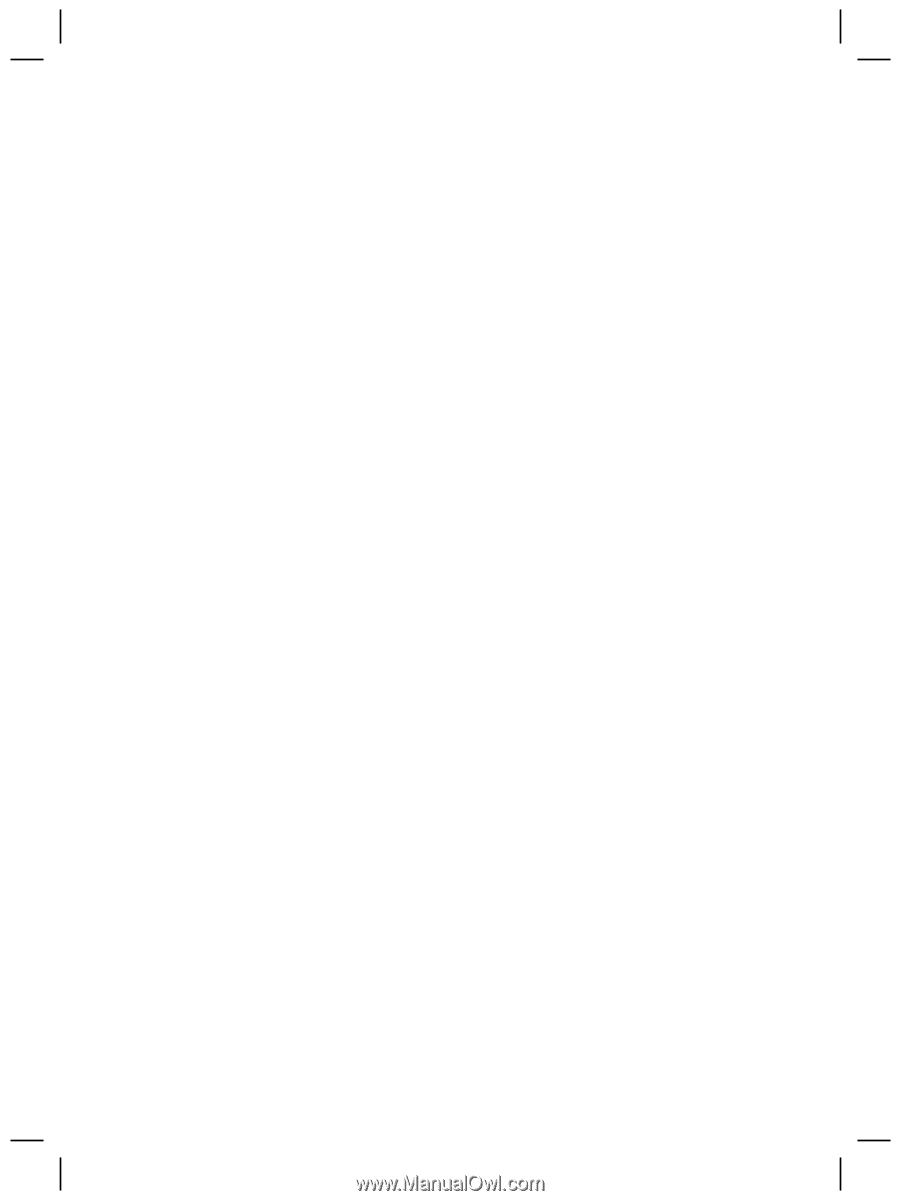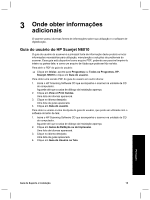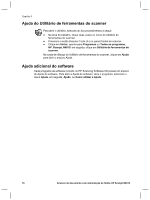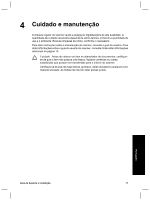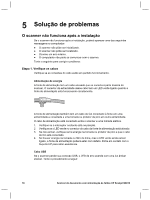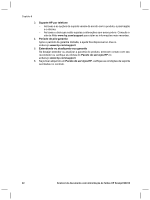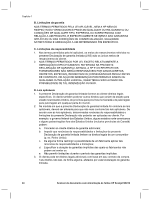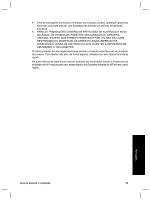HP Scanjet N6000 Setup and Support Guide - Page 106
Os botões do scanner não estão funcionando corretamente, Outras fontes de ajuda
 |
View all HP Scanjet N6000 manuals
Add to My Manuals
Save this manual to your list of manuals |
Page 106 highlights
Capítulo 5 8. Insira o HP Scanning Software CD na unidade de CD do computador. 9. Siga as instruções exibidas na tela para instalar o software de digitalização. 10. Após a instalação do software de digitalização, conecte o scanner a uma tomada elétrica, ligue o scanner e, em seguida, use o cabo USB para conectar o scanner ao computador. 11. Siga as instruções na tela. Os botões do scanner não estão funcionando corretamente Depois de cada etapa, inicie uma digitalização para verificar se os botões estão funcionando. Se o problema persistir, vá para a próxima etapa. 1. Um cabo pode estar solto. Certifique-se de que o cabo USB e o cabo de alimentação estão conectados firmemente. 2. Desligue o scanner, aguarde 30 segundos e, em seguida, ligue-o novamente. 3. Reinicie o computador. 4. Se o problema persistir, os botões devem ser desativados. Tente o seguinte procedimento: a. Abra o Painel de controle, selecione Scanners e câmeras, em seguida, selecione o modelo de seu scanner da lista. b. Execute um dos procedimentos a seguir: • Windows 2000: Certifique-se de que a opção Desabilitar eventos do dispositivo não esteja selecionada. • Windows XP: Certifique-se de que a opção Nenhuma ação não esteja selecionada. 5. Os botões devem ser desativados no Utilitário de ferramentas do scanner. Tente o seguinte procedimento: a. Abra o Utilitário de ferramentas do scanner. Para obter instruções, consulte Ajuda do Utilitário de ferramentas do scanner na página 16 ou o guia do usuário do dispositivo. b. Selecione a guia Botões. c. Verifique se a caixa de seleção Desativar botões do scanner NÃO está selecionada. 6. Certifique-se de que haja um programa do software associado ao botão do scanner executando o procedimento a seguir: a. Abra o Utilitário de ferramentas do scanner. Para obter instruções, consulte Ajuda do Utilitário de ferramentas do scanner na página 16 ou o guia do usuário do dispositivo. b. Selecione a guia Botões. c. Verifique se cada botão está associado ao programa correto. Para obter mais informações, clique em Ajuda do Utilitário de ferramentas do scanner. Outras fontes de ajuda Para obter mais ajuda sobre solução de problemas do hardware ou do software do scanner, consulte Onde obter informações adicionais na página 15. 20 Scanner de documento com alimentação de folhas HP Scanjet N6010